Stappen om een Systeemherstel uit te voeren in Windows 11

Als u fouten of crashes ondervindt, volg dan de stappen voor een systeemherstel in Windows 11 om uw apparaat terug te zetten naar een eerdere versie.
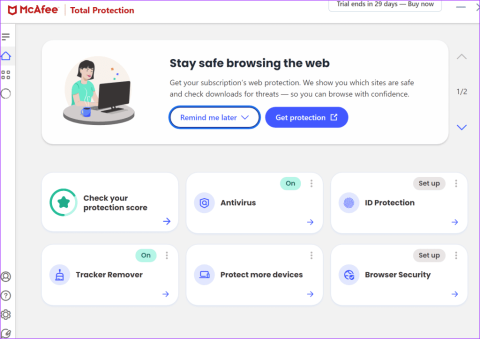
Verschillende laptopfabrikanten werken samen met antivirussoftwareoplossingen van derden, zoals McAfee, om uw nieuwe aankoop te beschermen tegen online bedreigingen en valse bestanden. Hoewel antivirussoftware essentieel was in de dagen van Windows 8, is het niet langer relevant in Windows 11. Microsoft heeft de Windows Security-app met grote sprongen verbeterd in de afgelopen paar updates. U kunt McAfee nu van uw pc verwijderen.

McAfee wordt geleverd met een gratis proefperiode van 30 dagen. Daarna moet u een abonnement betalen om van volledige bescherming op uw computer te genieten. Als u niet met McAfee-producten wilt werken, gebruikt u de onderstaande trucs om McAfee Total Protection op Windows volledig te verwijderen.
McAfee kan het gevoel hebben dat het een onnodige add-on is voor uw thuiscomputer, aangezien u Microsoft Defender al in Windows hebt. Als u bovendien vooral afhankelijk bent van de Microsoft Store om apps en services te downloaden, heeft u überhaupt geen antivirussoftware van derden nodig.
Vroeger, toen de app-situatie in de Windows Store (vorige naam) droog was, vertrouwden mensen op internet om software te installeren. Het was niet de beste praktijk op het gebied van beveiliging en privacy. Er wordt een antivirussoftware gebruikt om dergelijke niet-geverifieerde bestanden op de achtergrond te scannen om te voorkomen dat valse bestanden zich op de pc ophopen.
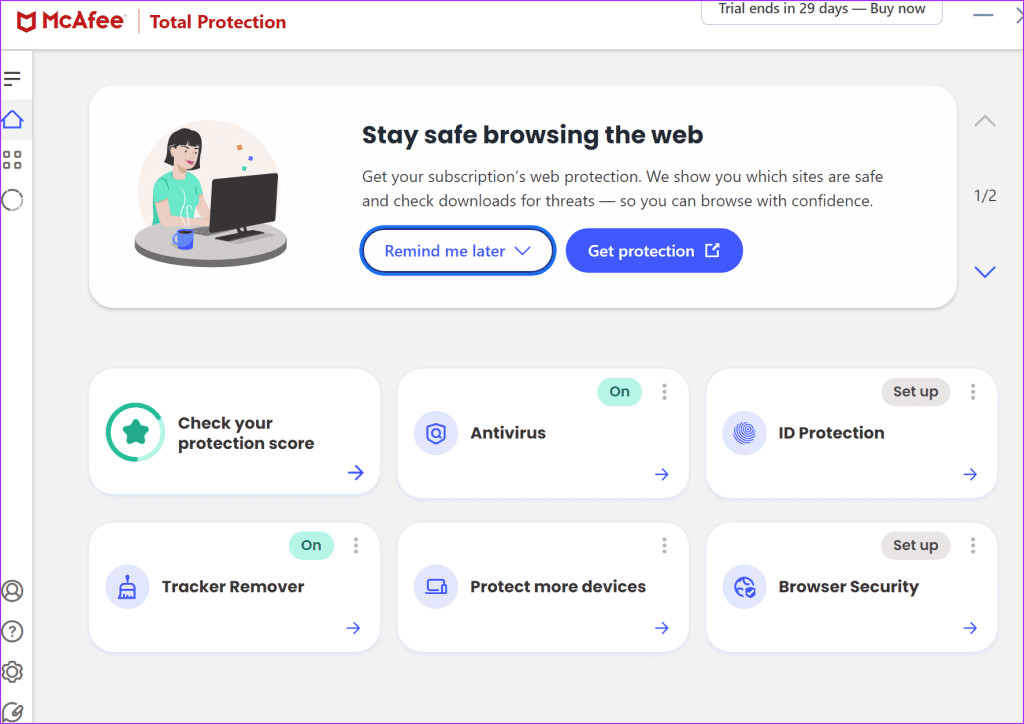
Dat is niet langer het geval. Microsoft Store bevat populaire apps en de standaard Windows-beveiligingssoftware is ook behoorlijk effectief. Bovendien draaien apps zoals McAfee de hele tijd bij het opstarten en op de achtergrond van het systeem. Het kan ook uw systeemprestaties beïnvloeden.
Voordat u begint, moet u ervoor zorgen dat alle McAfee-services op de achtergrond zijn uitgeschakeld. Anders kunt u tijdens het verwijderingsproces fouten tegenkomen.
Stap 1: Klik met de rechtermuisknop op het Start-pictogram op de taakbalk en selecteer Taakbeheer in het Power User-menu.
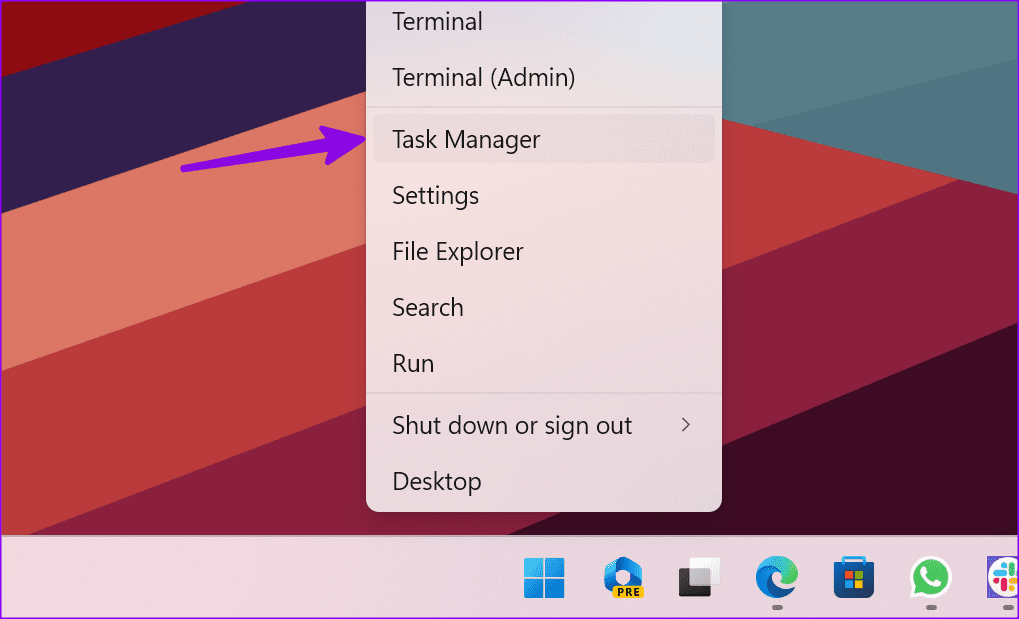
Stap 2: Zoek McAfee en klik bovenaan op de taak Einde.
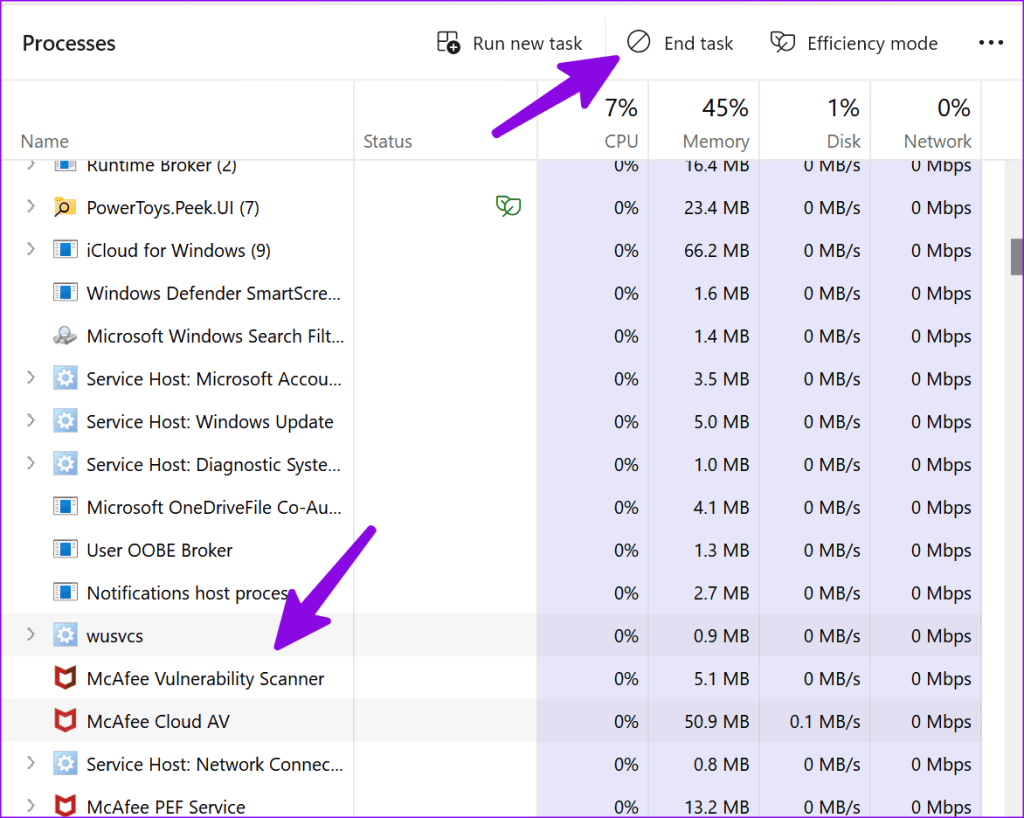
Herhaal hetzelfde voor alle McAfee-gerelateerde services die op uw pc worden uitgevoerd. U bent er helemaal klaar voor om McAfee te verwijderen met behulp van de onderstaande trucs.
Het is een van de meest voorkomende en gemakkelijkste manieren om programma's op Windows 11 te verwijderen. Het menu Instellingen heeft onlangs een enorme make-over gekregen en zodra u de McAfee-services op de achtergrond volledig stopt, duurt het hele verwijderingsproces niet meer dan een paar minuten. minuten.
Stap 1: Druk op de sneltoets Windows + I om Instellingen te openen.
Stap 2: Selecteer Apps in de zijbalk en open Geïnstalleerde apps.
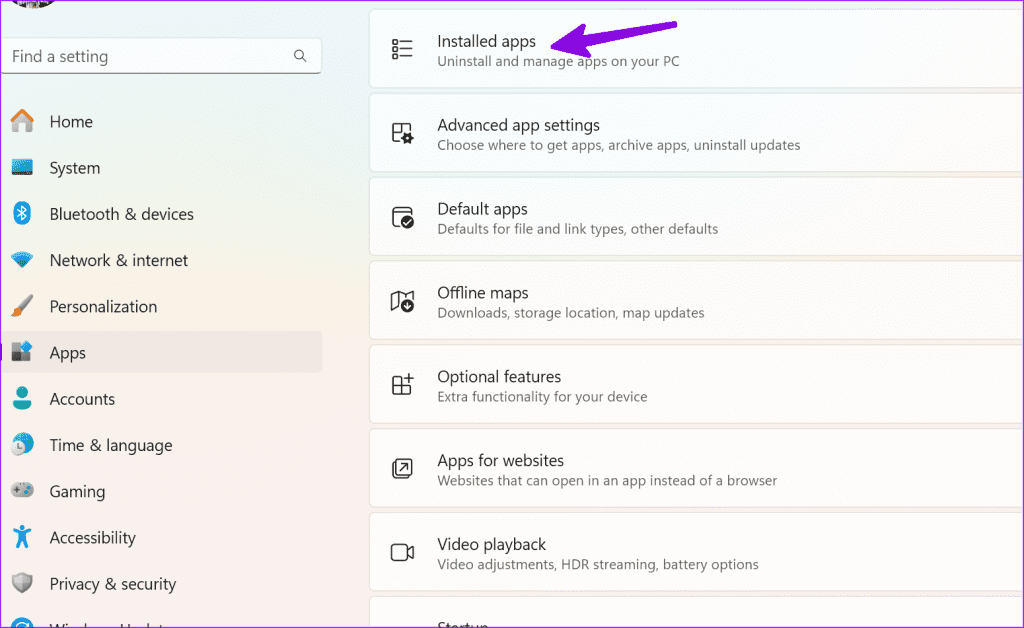
Stap 3: Blader naar McAfee Total Protection.
Stap 4: Klik op het menu met de drie horizontale stippen ernaast en klik op Verwijderen.
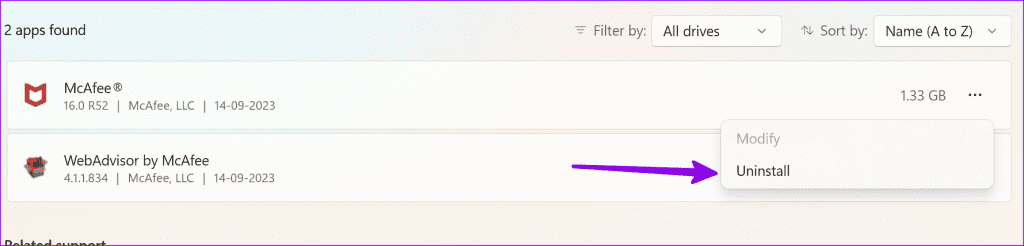
Volg de instructies op het scherm om McAfee en gerelateerde bestanden volledig van de pc te verwijderen.
Als u liever het menu van het Configuratiescherm gebruikt om apps op uw pc te beheren, volgt u de onderstaande stappen om McAfee te verwijderen.
Stap 1: Druk op de Windows-toets om het Start-menu te openen, typ Configuratiescherm in de zoekbalk en druk op Enter.
Stap 2: Ga naar Programma's en kies Programma's en onderdelen.
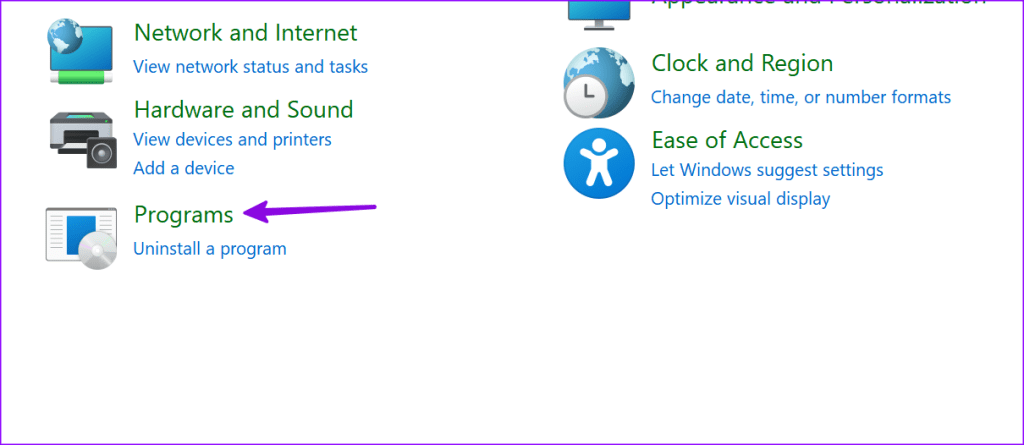
Stap 3: Selecteer McAfee Total Protection in de lijst en klik bovenaan op Verwijderen/Wijzigen.
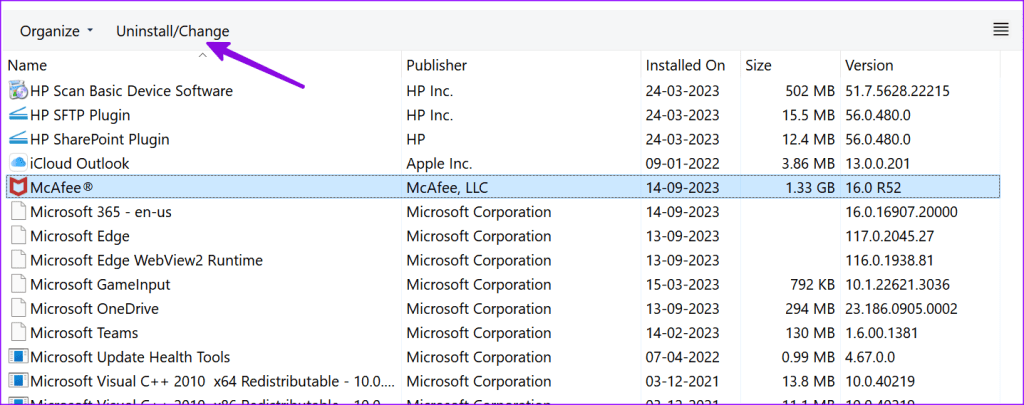
Volg de instructies op het scherm om McAfee van uw laptop te verwijderen.
Heeft u nog steeds problemen bij het verwijderen van McAfee-antivirus van uw Windows 11-machine? Het is tijd om hulp te krijgen van de McAfee Consumer Product Removal-tool (MCPR). Eerst moet u de MCPR-tool downloaden van de officiële website en de onderstaande instructies volgen:
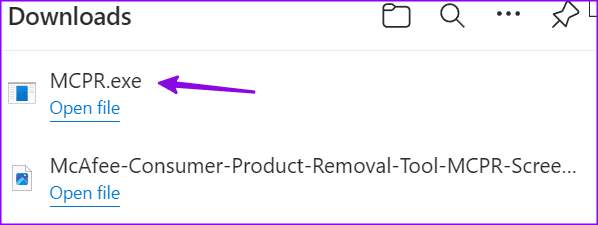
Stap 1: Zoek het gedownloade bestand MCPR.exe op uw pc en dubbelklik erop.
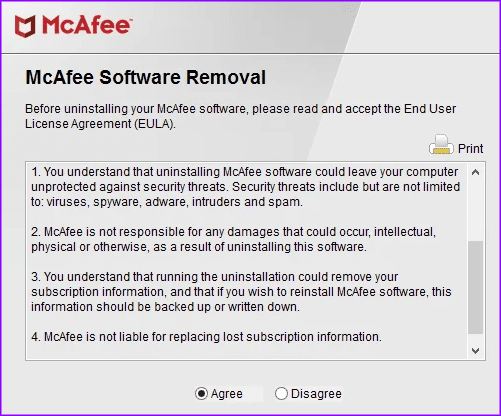
Stap 2: Druk op Volgende en controleer de instructies op het scherm en de verificatiemethode.
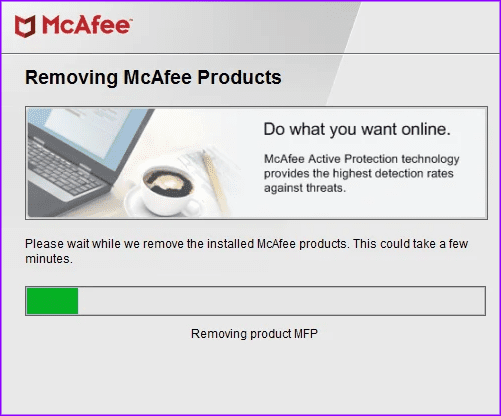
De software identificeert het McAfee-programma en verwijdert het van uw pc. U kunt de pc opnieuw opstarten wanneer daarom wordt gevraagd en McAfee volledig verwijderen.
Wanneer u een antivirus-app van derden op uw Windows-pc gebruikt, schakelt het systeem de standaard Windows-beveiligingsfuncties uit. Zodra u McAfee van uw pc heeft verwijderd, schakelt u Windows-beveiliging in met behulp van de onderstaande stappen.
Microsoft biedt ook een optie om periodiek een Windows-beveiligingsscan uit te voeren, samen met de antivirussoftware van uw keuze.
Stap 1: Druk op de sneltoets Windows + I om Instellingen te openen.
Stap 2: Selecteer Privacy en beveiliging in de linkerzijbalk en kies Windows-beveiliging in het rechterdeelvenster.
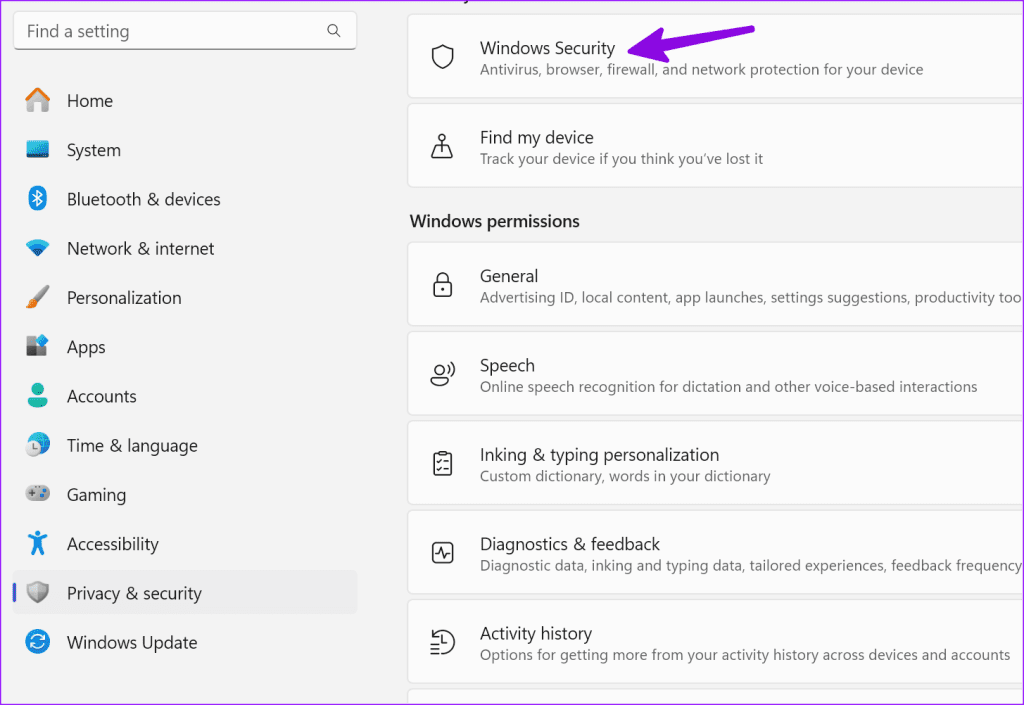
Stap 3: Schakel de virus- en bedreigingsbeveiliging in.
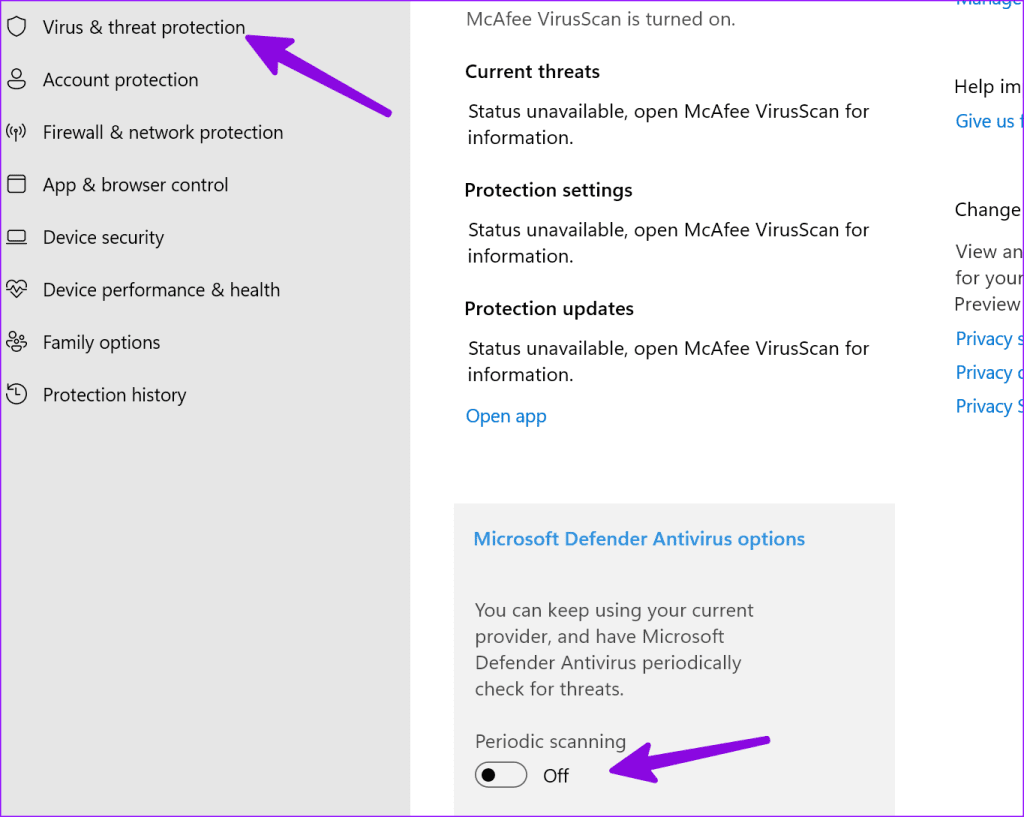
Als Windows Security niet kan worden geopend , raadpleeg dan onze speciale handleiding om het probleem op te lossen.
Laptopfabrikanten werken samen met McAfee en laden het vooraf op verschillende Windows-laptops. Of u zich wilt abonneren en de software van McAfee wilt gebruiken, is geheel aan u, maar u kunt deze op de juiste manier verwijderen. Als u de software van McAfee verwijdert, moet u ook Microsoft Defender op uw Windows-computer inschakelen en gebruiken. Als u geen software of apps downloadt uit vage hoeken van het internet, dan zou Microsoft Defender ruim voldoende zijn voor uw ervaring.
Als u fouten of crashes ondervindt, volg dan de stappen voor een systeemherstel in Windows 11 om uw apparaat terug te zetten naar een eerdere versie.
Als je op zoek bent naar de beste alternatieven voor Microsoft Office, zijn hier 6 uitstekende oplossingen om mee aan de slag te gaan.
Deze tutorial laat zien hoe je een snelkoppeling op je Windows-bureaublad kunt maken die een opdrachtprompt opent naar een specifieke maplocatie.
Wil je niet dat anderen toegang hebben tot je computer terwijl je weg bent? Probeer deze efficiënte manieren om het scherm te vergrendelen in Windows 11.
Ontdek verschillende manieren om een beschadigde Windows-update te repareren als uw apparaat problemen ondervindt na het installeren van een recente update.
Heb je moeite om uit te vinden hoe je een video als schermbeveiliging kunt instellen in Windows 11? We onthullen hoe je dit kunt doen met behulp van gratis software die ideaal is voor meerdere video-bestandsformaten.
Word je geërgerd door de Verteller functie in Windows 11? Leer hoe je de vertellerstem op verschillende eenvoudige manieren kunt uitschakelen.
Het beheren van meerdere e-mailinboxen kan een lastige taak zijn, vooral als je belangrijke e-mails in beide inboxen ontvangt. Dit artikel legt eenvoudige stappen uit om Microsoft Outlook met Gmail te synchroniseren op PC en Apple Mac apparaten.
Hoe de versleutelde bestandssysteemfunctie in Microsoft Windows in te schakelen of uit te schakelen. Ontdek de verschillende methoden voor Windows 11.
Als je toetsenbord dubbel spaties invoert, herstart je computer en maak je toetsenbord schoon. Controleer dan je toetsenbordinstellingen.







